首先,让我们来看看下面这个零件图(如图1),其含有圆、圆弧、标注等多种图素。那么,这种零件图应该如何绘制呢?下文中,我们将使用浩辰CAD机械2011作为绘图工具,简单讲解一下绘制的过程。
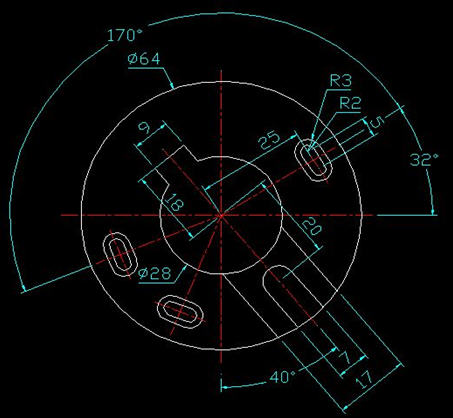
图1
1、依次点击【浩辰机械】——【绘图工具】——【系列圆命令(MC)】,以任意点为圆心快速绘制半径分别为【14】和【32】的同心圆。
2、依次点击【浩辰机械】——【绘图工具】——【中心线(ZX)】,根据命令行提示选择之前绘制的圆,软件会提示输入中心线旋转角度,在这里我们输入【0】确定(如图2)。
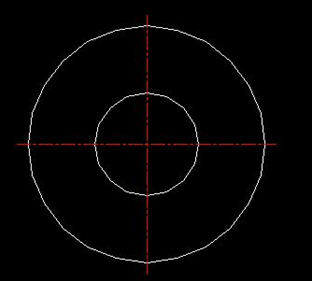
图2
3、依次点击【浩辰机械】——【绘图工具】——【角度线(JD)】,根据命令行提示,以水平中心线为基准,两条中心线交点为起始点,分别绘制角度为【32°】、【202°】、【248°】、【-50°】的四条角度线(如图3)。
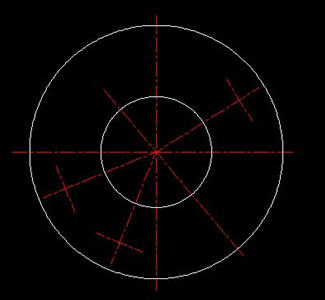
图3
4、使用偏移(OFFSET)、圆弧(ARC)、修剪(TRIM)命令,根据数据快速绘制图形(如图4)。
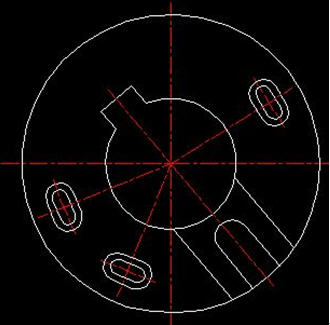
图4
5、完成以上绘制后,我们就可以进行进行尺寸标注了。而在浩辰CAD机械2011中,一大亮点功能就是其尺寸标注中的智能标注。
要使用此功能,我们可以点击【浩辰机械】——【尺寸标注】——【智能标注(D)】,调用命令后,会提示选择线、圆、圆弧等标注,还可以角度标注。值得注意的是,圆标注时会有四种常用标注形式进行选择,而且双击标注数据可以进行快速修改(如图5)。
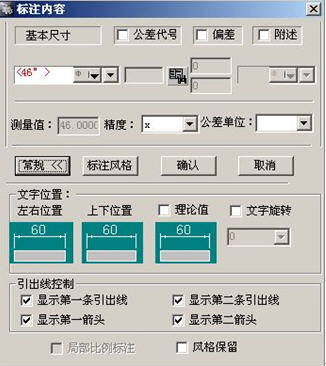
图5
这样,我们就使用浩辰CAD机械2011完成了零件图的绘制。由于软件中有大量的智能功能,而且操作比较人性化,所以我们只用了几分钟时间就完成了绘制工作,大大节约了我们的绘制时间。而有兴趣的朋友也可以下载浩辰CAD机械2011进行试用,看一下能否达到我们教程中的这种效果。
【浩辰CAD机械教程之零件图绘制】相关文章:
